V Officeu lahko narišete oblike z uporabo prostoročnih orodij za oblike in čačka.
Videz standardne oblike lahko prilagodite z uporabo točk za urejanje.
Opomba: Če želite več informacij o povezovanju oblik s črtami, glejte Risanje ali brisanje črte ali povezovalnika.
Risanje prostoročne oblike
-
Na zavihku Vstavljanje v skupini Ilustracije kliknite Oblike.

-
V razdelku Črte naredite nekaj od tega:
-
Če želite narisati obliko, ki ima ukrivljene in ravne segmente, kliknite Prostoročno

-
Če želite narisati obliko, ki je videti, kot da je bila narisano s peresom ročno, ali če želite ustvariti gladke krivulje, kliknite Čačka

-
-
Kliknite kjer koli v dokumentu in povlecite, da rišete.
Če želite z orodjem Prostoročna oblika narisati ravni segment, kliknite eno mesto, premaknite kazalec na drugo mesto in nato znova kliknite; , da narišete ukrivljen segment, med vlečenjem za risanje držite tipko miške pritisniti.
-
Če želite dokončati risanje oblike, naredite nekaj od tega:
-
Če želite pustiti odprto obliko, kadar koli dvokliknite.
-
Če želite zapreti obliko, kliknite v bližini izhodiščne točke.
-
Urejanje točk v obliki
Točke večine oblik lahko urejate. Točke lahko na primer uredite, ko želite trikotnik poševno po desni strani.
-
Izberite obliko, ki jo želite urediti.
-
Na zavihku Oblika oblike (ali Oblika) kliknite Urejanje oblike

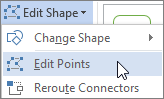
-
Povlecite enega od vozlov, ki orisujejo obliko. Voščilnico označuje črna pika, kjer se krivulja konča, ali točka, kjer se v prostoročnih oblikah sekata dva odseka črte.
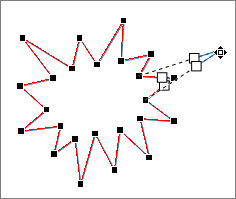
Delo s točkami za urejanje
-
Če želite dodati točko, kliknite oris oblike, medtem ko pritiskate tipko Ctrl.
-
Če želite izbrisati točko, kliknite točko, medtem ko pritiskate tipko Ctrl.
-
Če želite, da bo točka obravnavana kot gladka točka, pritisnite tipko Shift in povlecite eno od ročic, ki je pripeta točki. Ko prenehate vleči, se bo točka spremenila v gladko točko. Gladka točka združuje dva odseka črte enake dolžine.
-
Če želite, da bo točka obravnavana kot ravna točka, pritisnite tipko Ctrl in povlecite eno od ročic, ki je pripeta točki. Ko prenehate vleči, se bo točka spremenila v ravno točko. Ravna točka združuje dva odseka črte različnih dolžin.
-
Če želite, da bo točka obravnavana kot kotna točka, pritisnite tipko Alt in povlecite eno od ročic, ki je pripeta točki. Ko prenehate vleči, se bo točka spremenila v kotno točko. Kotna točka združuje dva odseka črte, ki potekata vsak v svojo smer.
-
Če želite preklicati spremembo točke in segmentov črte, pritisnite tipko Esc, preden sprostite tipko miške.
-
Če želite odpreti način za urejanje točk z bližnjicami na tipkovnici, izberite obliko in nato pritisnite Alt + JD, E, E.
Brisanje oblik
-
Kliknite obliko, ki jo želite izbrisati in nato pritisnite tipko Delete.Če želite izbrisati več oblik, izberite prvo obliko, pritisnite tipko Ctrl in jo pridržite, medtem ko izbirate druge oblike, nato pa pritisnite tipko Delete.










